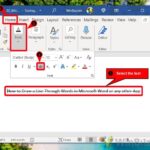Cara Memindahkan Chat WA ke HP Baru Tanpa Google Drive? Ah, masalah klasik para pencinta basa-basi digital! Bayangkan, semua kenangan, gosip panas, dan janji-janji manis yang tersimpan rapi di WhatsApp tiba-tiba terancam hilang begitu ganti ponsel. Jangan panik, ada jalan pintas! Artikel ini akan membimbingmu melewati labirin transfer data WhatsApp tanpa bantuan Google Drive, dengan metode backup lokal yang anti ribet.
Prosesnya memang sedikit teknis, tapi tenang, langkah-langkahnya akan dijelaskan secara detail dan mudah dipahami, bahkan untuk kamu yang jarang berurusan dengan pengaturan HP. Siapkan kopi hangat, dan mari kita mulai petualangan menyelamatkan chat WhatsApp-mu!
Memindahkan Chat WA ke HP Baru Tanpa Google Drive: Petualangan Tanpa Ribet: Cara Memindahkan Chat Wa Ke Hp Baru Tanpa Google Drive
Eh, ganti HP baru? Jangan panik dulu, kawan! Pindahin chat WA tanpa Google Drive itu gampang kok. Bayangin aja, semua kenangan ngobrol sama gebetan, temen, atau keluarga, tetep aman tersimpan. Yuk, kita bongkar rahasianya!
Metode Memindahkan Chat WhatsApp Tanpa Google Drive
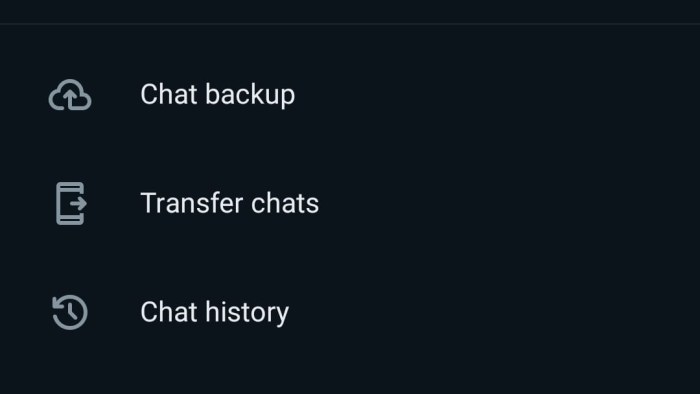
Nah, ini dia inti permasalahannya. Kita bakal pakai metode cadangan lokal, cara klasik tapi ampuh. Gak perlu aplikasi tambahan, cuma butuh sedikit kesabaran dan ketelitian. Prosesnya sih mirip kayak nge-copy paste file, tapi lebih canggih sedikit.
Langkah-langkah memindahkan backup lokal ke HP baru:
- Pastikan kamu sudah melakukan backup lokal di HP lama. Caranya gampang, buka WA, masuk ke Setelan > Chat > Cadangkan Chat > Cadangkan ke Lokal.
- Hubungkan HP lama dan HP baru ke komputer (bisa pakai kabel data). Atau, kalau HP-mu support, bisa pakai fitur transfer data antar perangkat.
- Cari folder backup WA di HP lama. Biasanya ada di folder Internal Storage/WhatsApp/Databases. File yang dicari namanya ‘msgstore.db.crypt12’ atau yang serupa, tergantung versi WA.
- Copy file tersebut dan pindahkan ke folder yang sama di HP baru. Pastikan kamu sudah menginstal WhatsApp di HP baru.
- Buka WhatsApp di HP baru, verifikasi nomor telepon. Setelah itu, aplikasi WA secara otomatis akan mendeteksi backup lokal dan menawarkan untuk restore.
- Klik “Restore” dan tunggu sampai proses selesai. Selesai deh!
| Metode | Keunggulan | Kekurangan | Persyaratan |
|---|---|---|---|
| Backup Lokal | Mudah, tanpa perlu akun Google Drive, privasi lebih terjaga. | Membutuhkan akses komputer atau transfer data antar perangkat, prosesnya bisa lebih lama. | Kabel data, cukup ruang penyimpanan di HP lama dan baru. |
| Google Drive | Cepat, praktis, bisa diakses dari berbagai perangkat. | Membutuhkan akun Google Drive, data tersimpan di server Google. | Akun Google Drive, koneksi internet yang stabil. |
Panduan Restore Chat WhatsApp dari Backup Lokal:
Setelah memindahkan file backup, proses restore akan otomatis dimulai ketika kamu verifikasi nomor telepon di HP baru. Cukup ikuti petunjuk di aplikasi WhatsApp. Pastikan koneksi internet stabil agar prosesnya lancar. Kalau koneksi internet bermasalah, proses restore bisa gagal atau lama banget.
Verifikasi Nomor Telepon di HP Baru:
Setelah install WhatsApp dan pindahkan file backup, kamu akan diminta untuk verifikasi nomor telepon. Masukin aja nomor telepon yang sama dengan HP lama. Kode verifikasi akan dikirim via SMS. Masukkan kode tersebut, dan taraaa… chat-mu kembali!
Persiapan Sebelum Memindahkan Chat
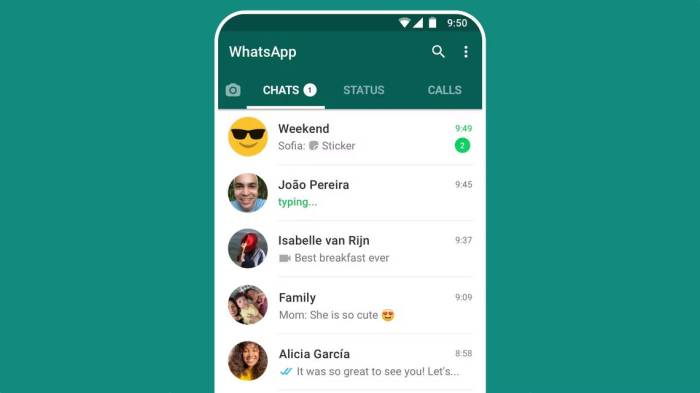
Sebelum mulai aksi, ada beberapa hal yang perlu dipersiapkan agar prosesnya lancar jaya. Jangan sampai setengah jalan malah error, kan repot.
- Identifikasi file backup WhatsApp di HP lama. Biasanya berupa file ‘msgstore.db.crypt12’ di folder WhatsApp/Databases.
- Pastikan ruang penyimpanan di HP baru cukup. Ukuran file backup WA bisa lumayan besar, tergantung jumlah chat dan media yang tersimpan.
- Periksa koneksi internet di HP baru, pastikan stabil untuk proses restore.
- Pastikan baterai HP lama dan baru terisi penuh atau cukup untuk menghindari kendala selama proses transfer.
Contoh Ilustrasi Pencadangan Lokal:
Misalnya, kamu buka WhatsApp di HP lama, lalu masuk ke Setelan > Chat > Cadangkan Chat. Pilih “Cadangkan ke Lokal”. WhatsApp akan otomatis membuat file backup di folder internal storage/WhatsApp/Databases. Proses ini memakan waktu tergantung jumlah chat dan media yang tersimpan. Setelah selesai, file backup siap dipindahkan ke HP baru.
Peringatan! Jika proses pemindahan tidak dilakukan dengan benar, data chat WhatsApp kamu bisa hilang selamanya. Jadi, hati-hati dan ikuti langkah-langkahnya dengan teliti!
Mengatasi Masalah Umum
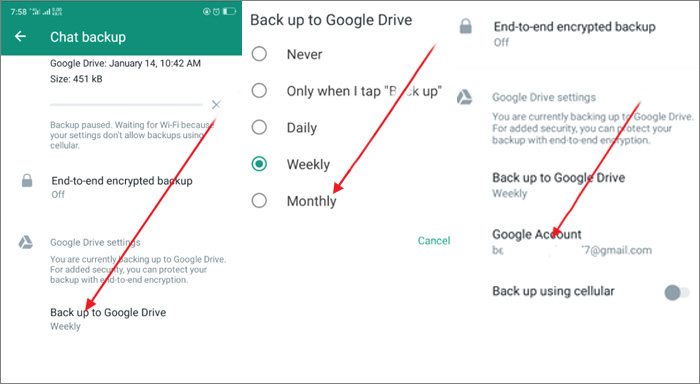
Walaupun prosesnya simpel, tetap ada kemungkinan muncul masalah. Tenang, kita siapkan solusinya!
- Error saat restore: Coba periksa koneksi internet dan ruang penyimpanan. Pastikan file backup tidak rusak. Jika masih error, coba ulangi prosesnya dari awal.
- File backup rusak: Sayang sekali, kalau file backup rusak, data chat mungkin hilang. Cobalah untuk melakukan backup ulang di HP lama sebelum memindahkannya.
- Penyebab umum kegagalan: Koneksi internet buruk, ruang penyimpanan penuh, file backup rusak, atau kesalahan dalam proses pemindahan.
Pertanyaan Umum dan Jawaban:
- Tanya: Apakah semua chat pasti tertransfer? Jawab: Sebagian besar iya, asalkan proses backup dan restore dilakukan dengan benar dan file backup tidak rusak.
- Tanya: Bagaimana jika saya lupa melakukan backup? Jawab: Sayang sekali, chat-mu mungkin hilang. Selalu ingat untuk rutin melakukan backup.
Mengatasi Pesan Error:
Setiap pesan error biasanya disertai penjelasan. Bacalah pesan error tersebut dengan teliti, dan ikuti petunjuk yang diberikan. Jika masih bingung, cari solusi di internet atau hubungi customer service WhatsApp.
Perbedaan Metode Pemindahan Chat, Cara Memindahkan Chat Wa Ke Hp Baru Tanpa Google Drive
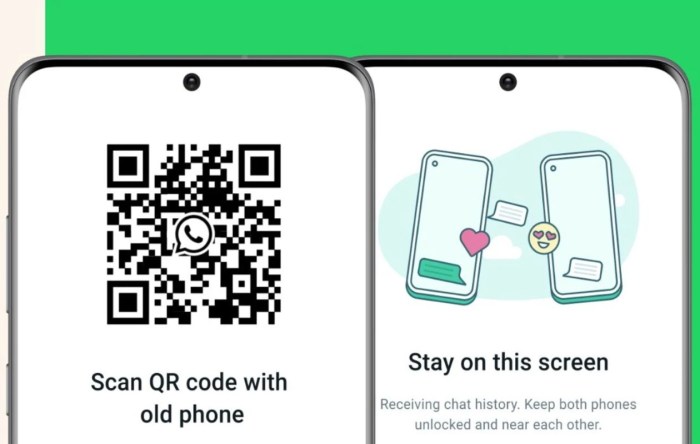
Selain backup lokal, ada metode lain seperti via email. Tapi, metode ini lebih terbatas karena hanya bisa memindahkan chat dalam jumlah kecil dan tanpa media.
| Metode | Kecepatan | Efisiensi | Kelebihan | Kekurangan |
|---|---|---|---|---|
| Backup Lokal | Sedang | Tinggi | Transfer semua data, termasuk media. | Membutuhkan akses komputer atau transfer data antar perangkat. |
| Cepat | Rendah | Mudah, tanpa perlu komputer. | Hanya bisa memindahkan chat sedikit, tanpa media. |
Contoh Skenario:
Backup Lokal cocok untuk memindahkan semua chat dan media ke HP baru. Email cocok untuk memindahkan beberapa chat penting dalam keadaan darurat.
Panduan Memilih Metode:
Pilih metode backup lokal jika ingin memindahkan semua chat dan media. Pilih metode email jika hanya ingin memindahkan beberapa chat penting dan tidak punya akses ke komputer.
Tips dan Trik Tambahan
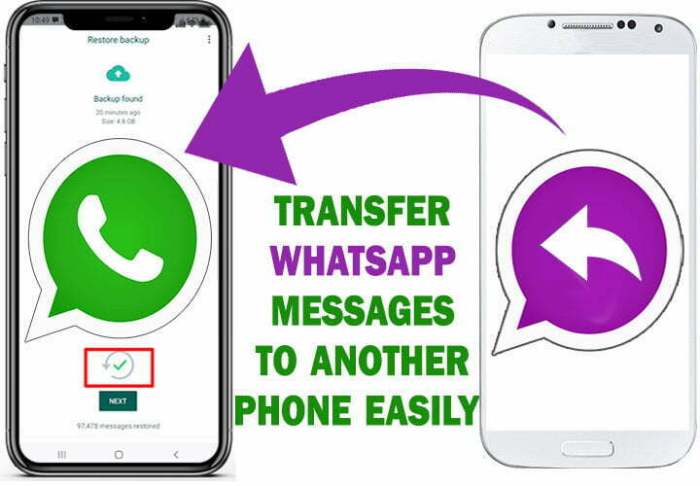
Ada beberapa tips dan trik yang bisa kamu gunakan agar prosesnya lebih lancar dan efisien.
- Pastikan koneksi internet stabil selama proses backup dan restore.
- Hapus chat dan media yang tidak penting di HP lama untuk menghemat ruang penyimpanan.
- Setelah restore, periksa semua chat dan media untuk memastikan semuanya tertransfer dengan lengkap.
Daftar Periksa:
- Backup lokal sudah dilakukan di HP lama?
- Ruang penyimpanan HP baru cukup?
- Koneksi internet stabil?
- File backup sudah dipindahkan ke HP baru?
Tips menjaga keamanan data WhatsApp: Gunakan password yang kuat dan aktifkan verifikasi dua langkah untuk melindungi akun WhatsApp kamu.
Nah, gimana? Mudah, kan? Sekarang kamu sudah bisa berpindah ke HP baru tanpa harus khawatir kehilangan jejak percakapan berharga. Metode backup lokal memang sedikit lebih manual, tapi keuntungannya adalah kamu lebih terkendali dan tidak bergantung pada layanan cloud. Jadi, selamat menikmati HP baru dan kenangan WhatsApp-mu yang tetap utuh!
Pertanyaan dan Jawaban
Apa yang harus dilakukan jika file backup terlalu besar untuk HP baru?
Hapus beberapa file atau aplikasi di HP baru untuk menambah ruang penyimpanan sebelum melakukan restore.
Bagaimana jika nomor WhatsApp saya berubah saat memindahkan chat?
Pastikan kamu menggunakan nomor yang sama saat melakukan backup dan restore. Jika nomor berubah, riwayat chat mungkin tidak dapat dipulihkan.
Apakah metode ini aman untuk data pribadi?
Metode backup lokal relatif aman karena data hanya tersimpan di perangkat. Namun, tetap jaga keamanan perangkatmu.
Berapa lama proses pemindahan chat WhatsApp biasanya?
Tergantung ukuran file backup dan spesifikasi HP, bisa berlangsung beberapa menit hingga satu jam.